您好,登錄后才能下訂單哦!
您好,登錄后才能下訂單哦!
這篇文章將為大家詳細講解有關如何打印Pandas DataFrames和Series,小編覺得挺實用的,因此分享給大家做個參考,希望大家閱讀完這篇文章后可以有所收獲。
當我們必須處理可能有多個列和行的大型DataFrames時,能夠以可讀格式顯示數據是很重要的。這在調試代碼時非常有用。
默認情況下,當打印出DataFrame且具有相當多的列時,僅列的子集顯示到標準輸出。 顯示的列甚至可以多行打印出來。
假設我們有以下DataFrame:
import pandas as pd
import numpy as np
df = pd.DataFrame(
np.random.randint(0, 100, size=(100, 25)),
columns=[f'column{i}' for i in range(0, 25)]
)
print(df)現在,如果列數超過顯示選項display.max_rows的值,則輸出DataFrame可能不完整,如下所示。 僅顯示一部分列(缺少第4列和第5列),而其余列以多行方式打印。
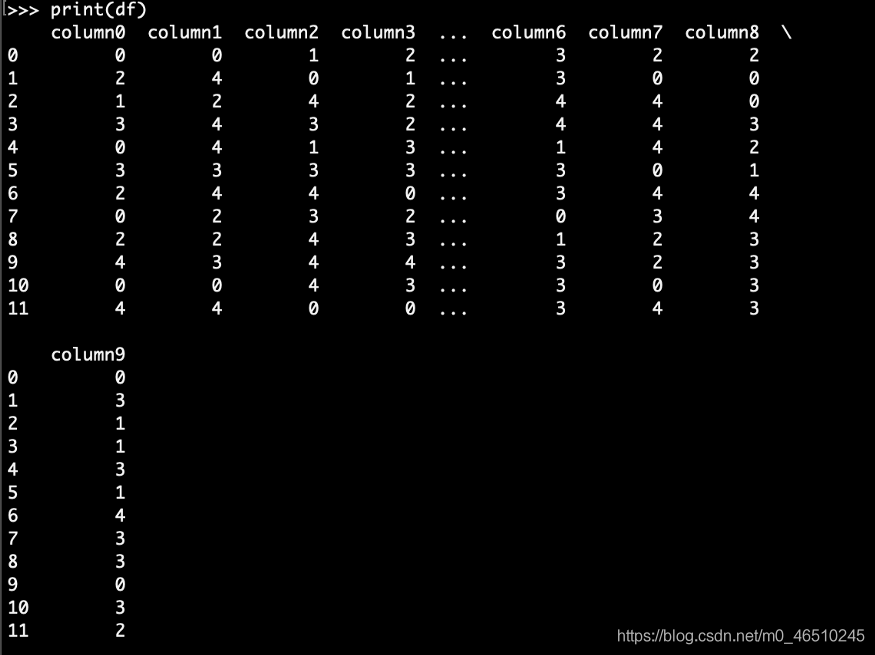
盡管輸出仍可讀取,但絕對不建議保留列或將其打印在多行中。
如果您的顯示器足夠寬并且能夠容納更多列,則可能需要調整一些顯示選項。 我將在下面使用的值可能不適用于您的設置,因此請確保對其進行相應的調整。 就個人而言,我使用超寬顯示器,可以在必要時打印出相當多的列。
如何在同一行打印所有列
現在,為了顯示所有的列(如果你的顯示器能夠適合他們),并在短短一行所有你需要做的是設置顯示選項expand_frame_repr為False:
pd.set_option('expand_frame_repr', False)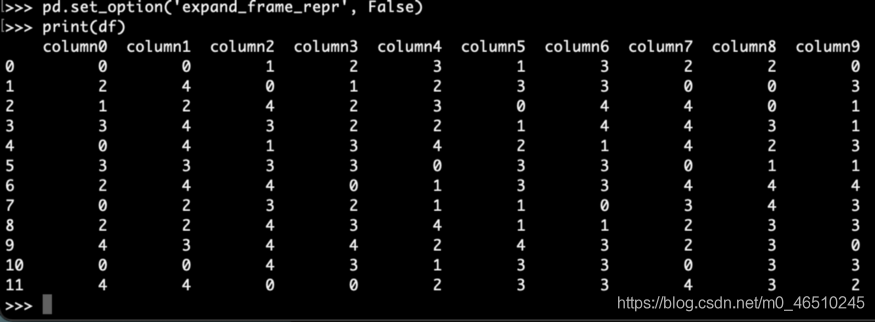
display.expand_frame_repr 默認值:True
是否跨多行打印寬數據的完整DataFrame ,可以考慮使用max_columns,但是如果寬度超過display.width,則輸出將在多個“頁面”中回繞。
另外,您可以更改display.max_rows的值,而不是將expand_frame_repr設置為False:
pd.set_option(‘display.max_rows', False)
如果列仍打印在多頁中,那么您可能還必須調整display.width。
現在,如果您的DataFrame包含的行數超過一定數目,那么將僅顯示一些記錄(來自df的頭部和尾部):
import pandas as pd
import numpy as np
df = pd.DataFrame(
np.random.randint(0, 5, size=(100, 4)),
columns=[f'column{i}' for i in range(0, 4)]
)
print(df)
# column0 column1 column2 column3
# 0 4 0 0 0
# 1 2 2 4 2
# 2 2 4 0 2
# 3 0 0 0 4
# 4 3 4 3 3
# .. ... ... ... ...
# 95 3 1 1 2
# 96 1 4 0 0
# 97 0 3 2 1
# 98 3 3 4 2
# 99 0 3 0 3
# [100 rows x 4 columns]如果要顯示更大范圍(甚至全部)的行,則需要將display.max_rows設置為要輸出的行數。 如果要顯示所有行,請將其設置為“None”:
pd.set_option('display.max_rows', None)更好的方法是使用option_context(),它是一個上下文管理器,可用于在with語句上下文中臨時設置特定選項。
import pandas as pd
import numpy as np
df = pd.DataFrame(
np.random.randint(0, 100, size=(100, 25)),
columns=[f'column{i}' for i in range(0, 25)]
)
with pd.option_context('expand_frame_repr', False, 'display.max_rows', None):
print(df)您可以調整更多顯示選項,并更改Pandas DataFrames的顯示方式。
display.max_colwidth:這是顯示列名的最大字符數。 如果某個列名溢出,則將添加一個占位符(…)。
pd.set_option('display.max_colwidth', None)display.precision:這是將用于浮點數的精度。 它指定小數點后的位數。
display.width:這是顯示字符的總數。 如果要顯示更多列,則可能有時還必須調整display.width。
您可以使用describe_option()找到完整的顯示列表:
pd.describe_option(‘display') .
給Jupyter用戶的注意事項
如果您正在使用Jupyter Notebooks,而不是print(df),只需使用display(df)即可相應地調整寬度。
關于“如何打印Pandas DataFrames和Series”這篇文章就分享到這里了,希望以上內容可以對大家有一定的幫助,使各位可以學到更多知識,如果覺得文章不錯,請把它分享出去讓更多的人看到。
免責聲明:本站發布的內容(圖片、視頻和文字)以原創、轉載和分享為主,文章觀點不代表本網站立場,如果涉及侵權請聯系站長郵箱:is@yisu.com進行舉報,并提供相關證據,一經查實,將立刻刪除涉嫌侵權內容。